網絡運營商在裝光纖寬帶的時候會贈送一個光纖貓,裡面的配置是工作人員預設好的,而這個光貓也帶有自動撥號的功能,所以電信的光纖貓是不需要撥號的,但我們如果需要使用撥號連接寬帶,該怎麼設置呢?閱讀下文了解電信光纖貓設置寬帶撥號上網的方法。
操作之前:
1、光纖貓的超級的超級賬號以及密碼(下面會說到)。
2、需要知道貓的型號(可通過登錄查看)。
一、准備條件
1、首先你需要知道自己光纖貓的型號是多少,可以直接通過登錄光纖貓背面的賬號以及密碼查看,如下圖所示:
(光纖貓的設置登錄地址也在貓背面,小編的是192.168.1.1)
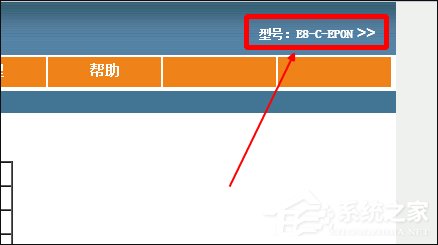
2、知道貓的型號之後,需要獲取該貓的超級賬號以及密碼。因為單單用光纖貓背面的賬號以及密碼登錄,根本獲取不到設置的相信信息,如下圖所示,在網絡下,根本沒有可設置的功能。
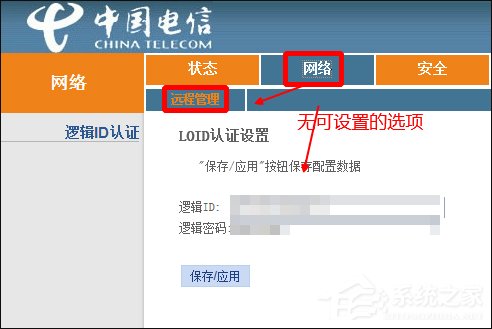
3、超級密碼的獲取:在查出光貓的型號後,可以直接通過百度獲取,如下圖所示:
(當然可以通過網絡上的超級密碼獲取教程獲取,這裡就不再多說了。)
最終小編獲取的光貓超級賬號以及密碼為:
用戶名:telecomadmin
密碼:nE7jA%5m

4、通過上述賬號以及密碼登錄光貓,登錄完成後,可以在網絡下找到寬帶設置,如下圖所示:
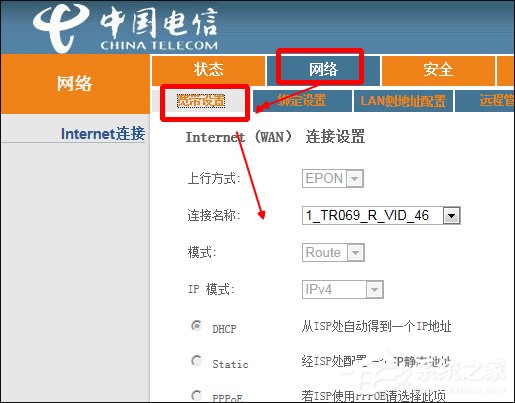
5、在連接名稱處找到向下的拖拽按鈕,打開菜單,然後選擇INTERNET_B_VID_那一項,如下圖所示:
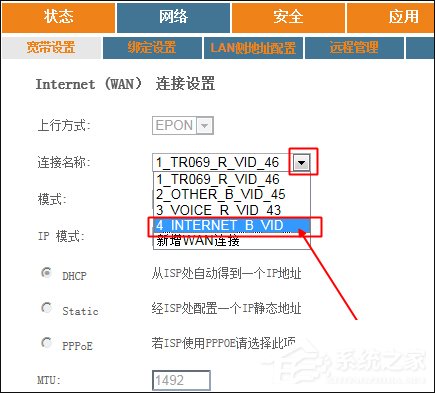
6、選擇後,將光貓的設置設置為下圖所示的樣式,就可以通過本地電腦進行撥號上網了,如下圖所示:
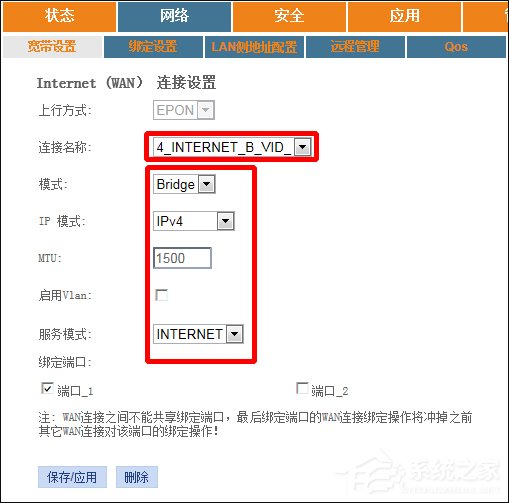
7、本地電腦寬帶撥號的過程,如下圖所示:
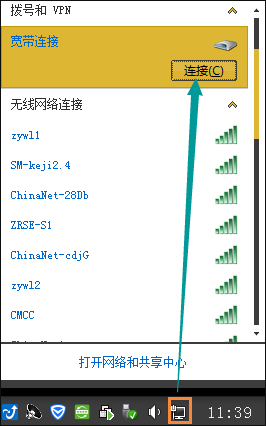

END
二、光纖貓的路由模式
1、通過如下兩圖設置之後,光纖貓就可以自己完成一個撥號的過程,即電信光纖貓設備報備後,直接連接網線即可使用的原因。
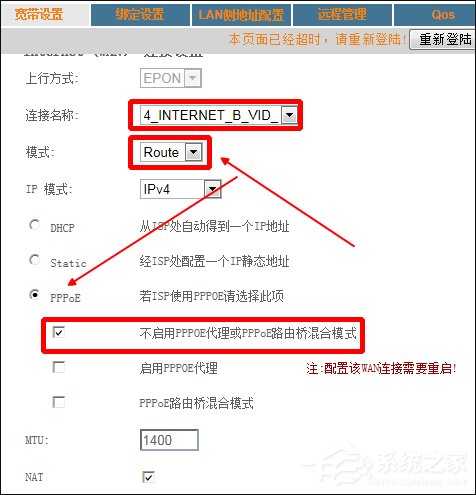
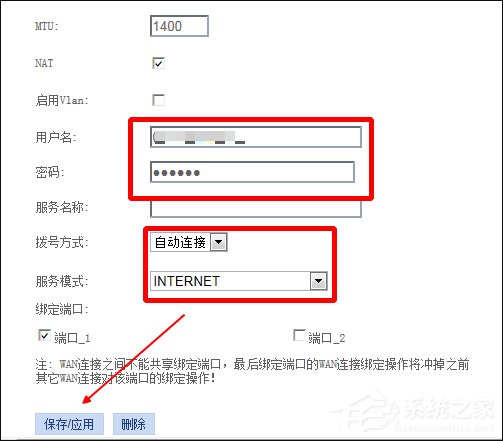
END
三、本地寬帶連接新建辦法
1、首先我們打開網絡與共享中心,如下圖所示:
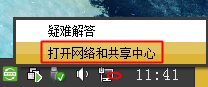
2、打開後,選擇設置新的連接或網絡,如下圖所示:
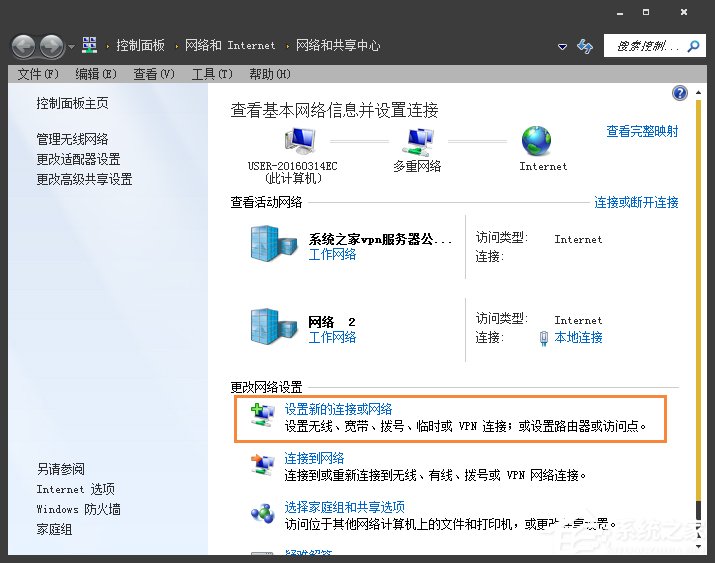
3、然後,選擇連接到Internet,如下圖所示:
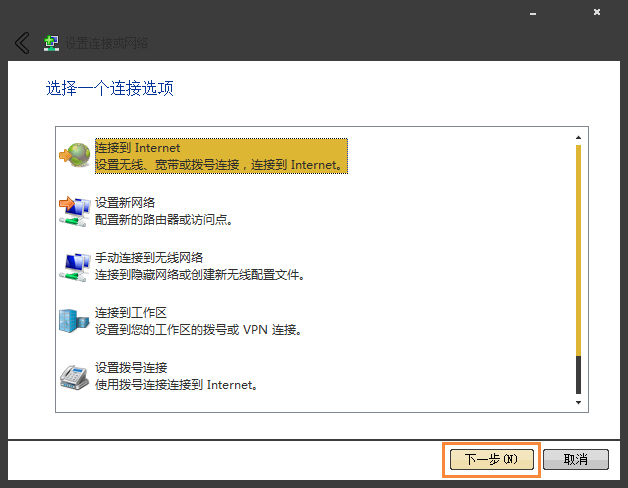
4、之後詳細的操作,如下兩圖所示:
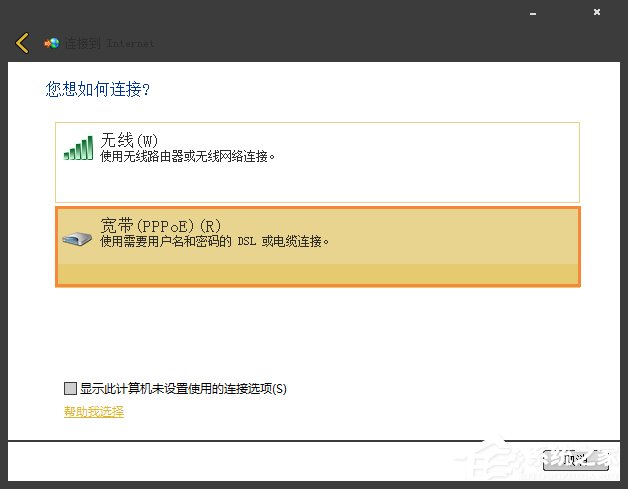
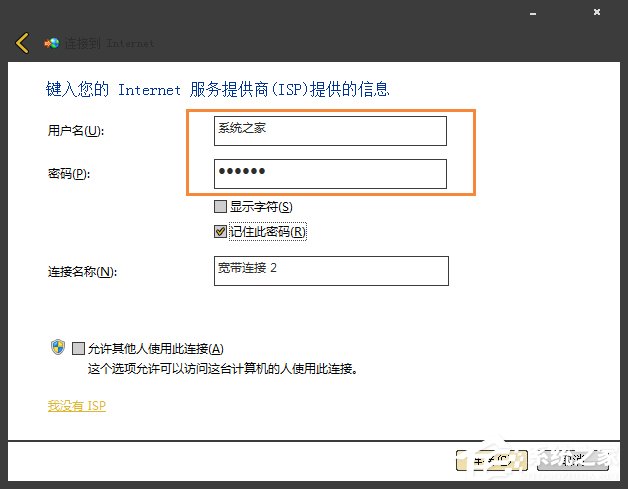
END
以上便是電信光纖貓設置寬帶撥號上網的方法,該方法可用於需要經常變更IP地址的用戶,手動撥號就可以改變上網撥號的接入點IP。